
Mit der Ankunft von iOS 10, Die Musikanwendung für iPhone und iPad hat ein umfangreiches Update erhalten mit dem Ziel, die Nutzung zu vereinfachen und zu erleichtern.
In der überarbeiteten Musik-App alles ist größer, klarer und visueller. Die Abschnitte wurden neu angeordnet, um sie übersichtlicher zu machen. Die Registerkarte „Bibliothek“ befindet sich oben, sodass Sie ganz einfach Ihre eigene Musik durchsuchen können. Auf der Registerkarte „Suchen“ ist es jetzt einfacher, Songs zu finden. Und der Abschnitt „Verbinden“ ist aus der Ansicht verschwunden. In diesem Artikel erklären wir Ihnen, wie Sie die neue Musik-App für iOS 10 nutzen und so das Beste daraus machen.
Laden Sie Musik herunter, um sie offline anzuhören
Um Lieder oder Alben herunterzuladen, Als Erstes müssen Sie sie Ihrer Bibliothek hinzufügenZu. Dazu müssen Sie lediglich den „+“-Button drücken, den Sie neben einem Song, Album oder einer Playlist finden.
Sobald Sie dies getan haben, wird der „+“-Button durch einen „Download“-Button ersetzt. Klicken Sie darauf und Sie können sehen, wie der Download-Fortschritt beginnt. Sobald der Download abgeschlossen ist, werden Sie durch eine schwebende Meldung auf dem Bildschirm darüber informiert.

Heruntergeladene Songs anzeigen
Um die Songs anzuzeigen, die Sie auf Ihr iPhone oder iPad heruntergeladen haben, gehen Sie zum Abschnitt „Bibliothek“. Dort werden oben auf dem Bildschirm mehrere Abschnitte angezeigt, die Sie übrigens anpassen können. Klicken Sie auf die Stelle mit der Aufschrift „Downloads“ und Sie können die gesamte heruntergeladene Musik in der Reihenfolge von der aktuellsten zur zuletzt heruntergeladenen Musik anzeigen.
Oben im neuen Fenster können Sie die angezeigte heruntergeladene Musik einschränken, indem Sie zwischen „Playlists“, „Künstlern“, „Alben“ oder „Songs“ wählen.
Lieder suchen
Das Finden von Songs ist in der neuen Musik-App für iOS 10 viel einfacher als zuvor. Klicken Sie auf den Reiter „Suchen“ (unten rechts) und starten Sie die Suche. Alternativ können Sie Siri auch bitten, einen Song, ein Album oder eine Playlist für Sie abzuspielen. Auf dem Bildschirm „Suchen“ sehen Sie auch Ihre neuesten Suchanfragen und Trends, sodass Sie noch schneller vorgehen können.
Aktivieren Sie automatische Downloads
Sie können die Funktion „Automatische Downloads“ aktivieren, um alles, was Sie Ihrer Bibliothek hinzufügen, automatisch herunterzuladen. Dazu müssen Sie zunächst die iCloud-Musikbibliothek aktivieren und anschließend zu Einstellungen -> Musik -> Automatische Downloads gehen.

Speicher optimieren
La Speicheroptimierung ist eine neue Option, die Sie in der Einstellungen-App finden. Damit können Sie den Speicherplatz festlegen, den die heruntergeladene Musik belegen soll. Dies ist sehr nützlich, wenn Sie ein iPhone oder iPad mit 16 GB haben Sie können die heruntergeladene Musik auf 2 oder 4 GB begrenzen. Sobald Sie dieses Limit erreicht haben, Die ältesten Songs werden von Ihrem Gerät gelöscht, um Platz für die neue Musik zu schaffen.

Siehe die Texte der Songs
Die Musik-App in iOS 10 unterstützt die LiedtextJa, das sind noch nicht alle. Alles, was Sie tun müssen, ist, den Bildschirm des Songs, den Sie gerade hören, nach oben zu wischen und unten auf die entsprechende Option zu klicken.

Spielen Sie im Zufallsmodus
Von jedem Album, jeder Liste oder jedem Künstler aus können Sie oben alle darin enthaltenen Songs abspielen, indem Sie einfach auf das Wort „Shuffle“ drücken, das über dem Titel des ersten Songs angezeigt wird.

Bearbeiten „Weiter“
Wischen Sie auf dem Wiedergabebildschirm eines Songs nach oben und Sie sehen die Liste mit allen Songs in der Liste „Als Nächstes“. Auf jedem von ihnen befindet sich rechts ein Symbol mit drei Streifen. Halten Sie es gedrückt und ziehen Sie nach oben oder unten, um das Lied zu verschieben.
Wenn Sie es aus der Liste entfernen möchten, wischen Sie einfach den Titel nach links und der Eintrag „Entfernen“ wird angezeigt.
Wenn Sie ein Lied zur Up Next-Liste hinzufügen möchten, drücken Sie lange auf seinen Titel und wählen Sie im Optionsmenü „Später abspielen“ oder „Später abspielen“.

Die neuen smarten Listen
Mit der neuen Musik-App und dem Apple Music-Dienst haben Sie außerdem Zugriff darauf zwei neue Smart-Listen, eine ist Ihrer Lieblingsmusik gewidmet (wird jeden Mittwoch aktualisiert) und eine andere bietet Ihnen neue Musik basierend auf Ihrem Geschmack und Ihren Hörgewohnheiten (wird jeden Freitag aktualisiert). Beide finden Sie oben im Abschnitt „Für Sie“.

Neues Beats 1-Design
Auch die Beats 1-Seite wurde neu gestaltet. Jetzt sehen Sie a Liste aller Programmierungen indem Sie nach unten wischen. Sie können auf eine Sendung tippen, um alle Folgen anzuzeigen. Tippen Sie auf eine Episode, um weitere Informationen zu erhalten und mit der Wiedergabe zu beginnen.
Was halten Sie von all der neuen Musik für iOS 10? Glauben Sie, dass sich die Nutzung verbessert hat oder dass noch viel zu tun bleibt?




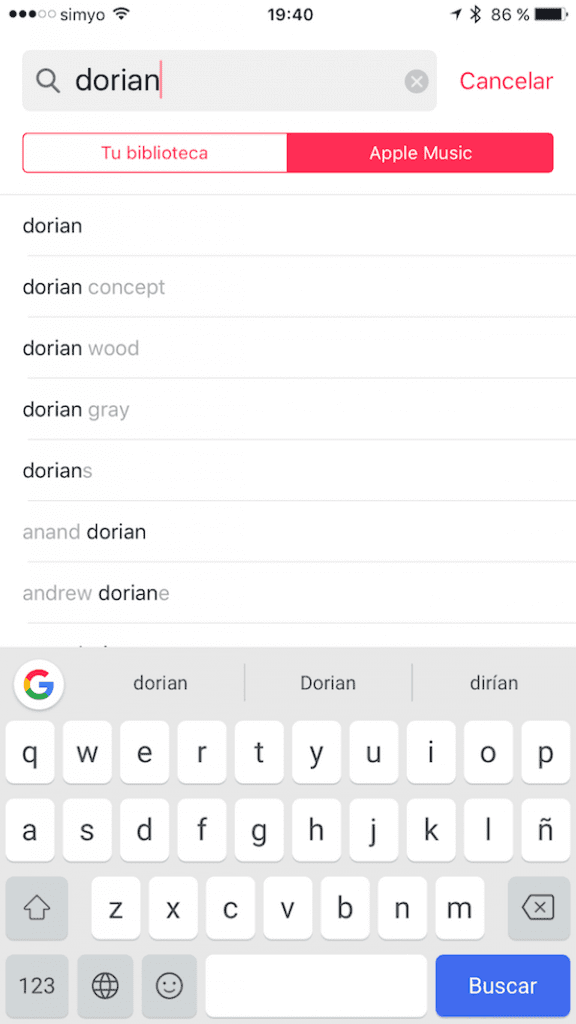




Es hat sich zwar stark verbessert, aber ich kann die Wiedergabewarteschlange nicht bearbeiten
Diese Optionen funktionieren nur für Musik aus App-Musik und für heruntergeladene Songs? Ich hatte Buchstaben eingefügt, die ich in früheren Versionen perfekt lesen konnte, aber jetzt nicht.
Ich drücke die Zufallstaste und es gibt keine Möglichkeit, diese Aktion zu aktivieren. Das gleiche Lied wird jedes Mal wiederholt